Bạn đang xem bài viết Hướng dẫn cách truy cập web trên tivi Sony và sử dụng trình duyệt một cách đơn giản nhất tại Pgdphurieng.edu.vn bạn có thể truy cập nhanh thông tin cần thiết tại phần mục lục bài viết phía dưới.
Các mẫu tivi Sony thông minh không chỉ có giao diện thân thiện mà nó còn sở hữu một kho ứng dụng khổng lồ của Google. Để bạn có thể sử dụng được hiệu quả, bài viết dưới đây sẽ hướng dẫn cách truy cập web trên tivi Sony và sử dụng trình duyệt một cách đơn giản nhất nhé!
Lợi ích khi truy cập web trên tivi
Khi truy cập web trên tivi sẽ đem đến bạn những lợi ích:
- Dễ dàng kết nối mạng xã hội: Facebook, Youtube… đơn giản hơn.
- Trải nghiệm giải trí tốt hơn trên màn hình lớn.
- Truy cập các nội dung trực tuyến phong phú như phim, video và các trang web giải trí khác.
- Dễ dàng điều khiển các tính năng và chức năng của trình duyệt web trên tivi bằng remote điều khiển của tivi.
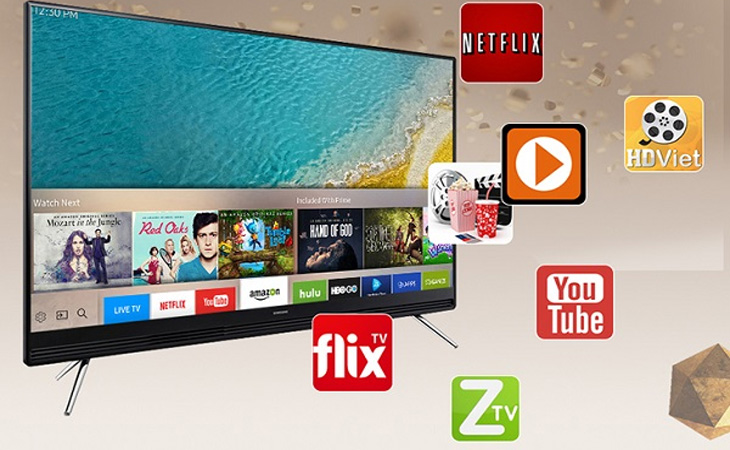
Cách truy cập trình duyệt web trên tivi Sony
Để truy cập vào trình duyệt web trên tivi Sony bạn cần thực hiện:
Bước 1: Trên điều khiển từ xa của tivi, nhấn chọn nút HOME.

Bước 2: Đối với Android từ 8.0 trở lên, bạn hãy nhấn chọn Apps (Ứng dụng).
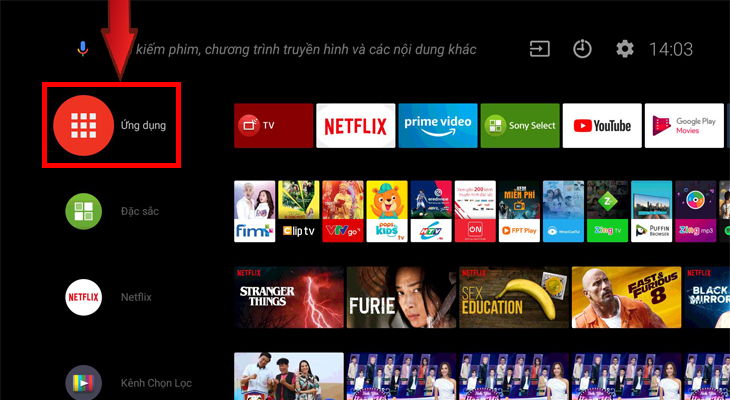
Bước 3: Chọn Internet Browser (Trình duyệt Internet) trên tivi.
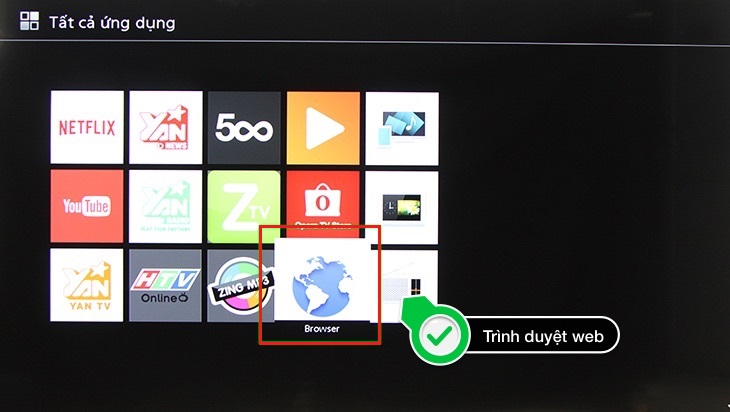
Cách sử dụng trình duyệt web của tivi Sony đơn giản
Nhập địa chỉ URL
Bước 1: Nhấn liên tục nút mũi tên lên cho tới khi con trỏ lên đến thanh địa chỉ nằm ở phần trên của màn hình.
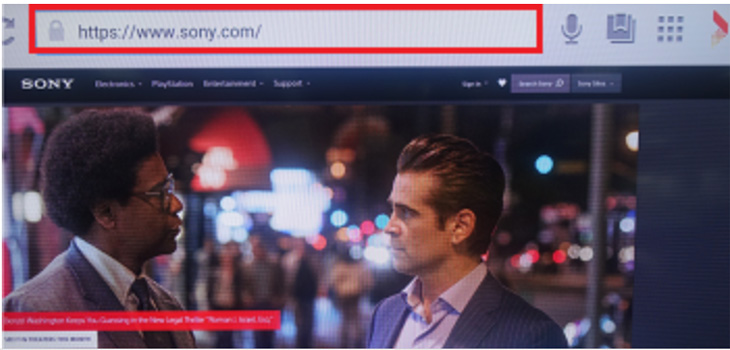
Bước 2: Nhấn nút Enter. Bạn hãy sử dụng bàn phím trên màn hình, nhập vào từ khóa tìm kiếm mong muốn hoặc địa chỉ web. Sau đó, chọn GO (Chuyển đến) hoặc nút mũi tên phải.
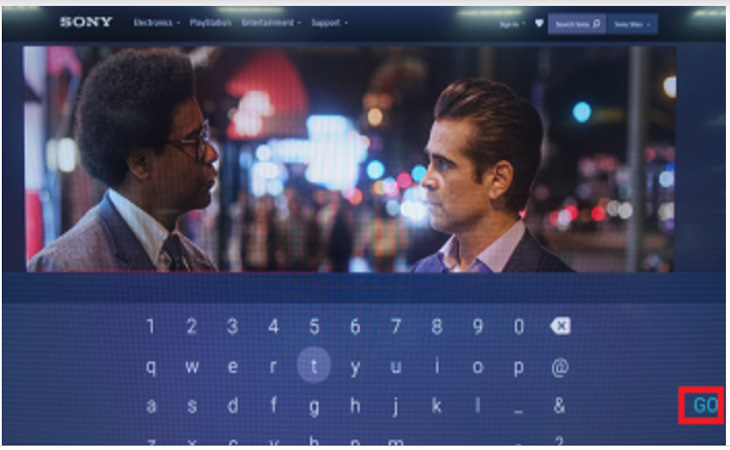
Nhấp hoặc chọn một mục trên web
Trên điều khiển từ xa của tivi, bạn hãy dùng các nút mũi tên lên, xuống, trái và phải để di chuyển con trỏ trên màn hình Tivi để chọn các mục. Sau đó, nhấn nút Enter để chọn mục mong muốn.

Thêm dấu trang
Tải trang mà bạn muốn đăng ký vào Bookmarks (Dấu trang).
Bước 1: Bạn sử dụng điều khiển từ xa, di chuyển con trỏ tới phần trên cùng của màn hình và chọn Bookmarks (Dấu trang) > Chọn Add to Bookmark (Thêm vào dấu trang).
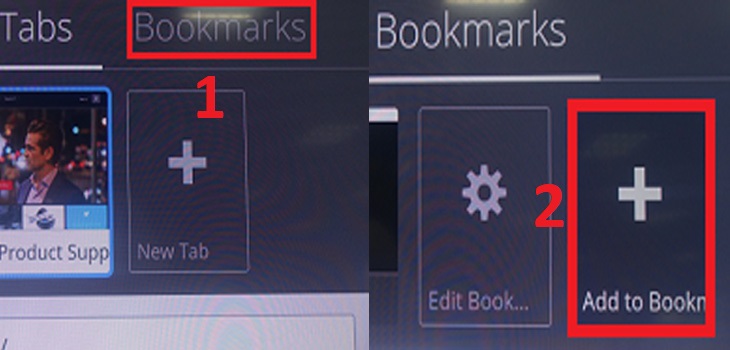
Bước 2: Chọn OK khi màn hình Add Page to Bookmarks (Thêm trang vào dấu trang) được hiển thị.
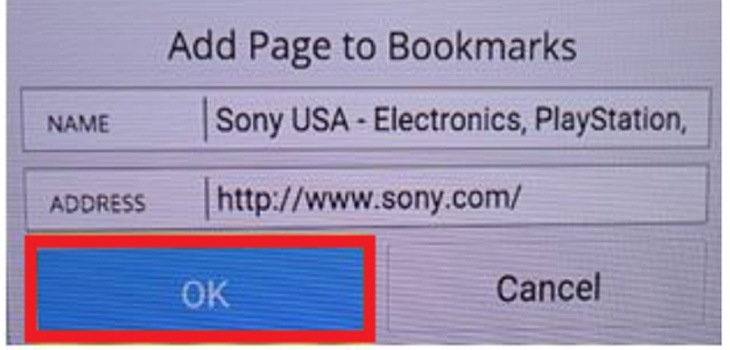
Điều hướng trang web
- Để tải lại trang web, di chuyển con trỏ tới phần trên cùng của màn hình và chọn mũi tên cuộn tròn.
- Để chuyển đến trang web tiếp theo, di chuyển con trỏ lên phần trên cùng của màn hình và chọn mũi tên hướng phải.
- Để quay lại trang web trước đó, di chuyển con trỏ lên phần trên cùng của màn hình và chọn mũi tên hướng trái.
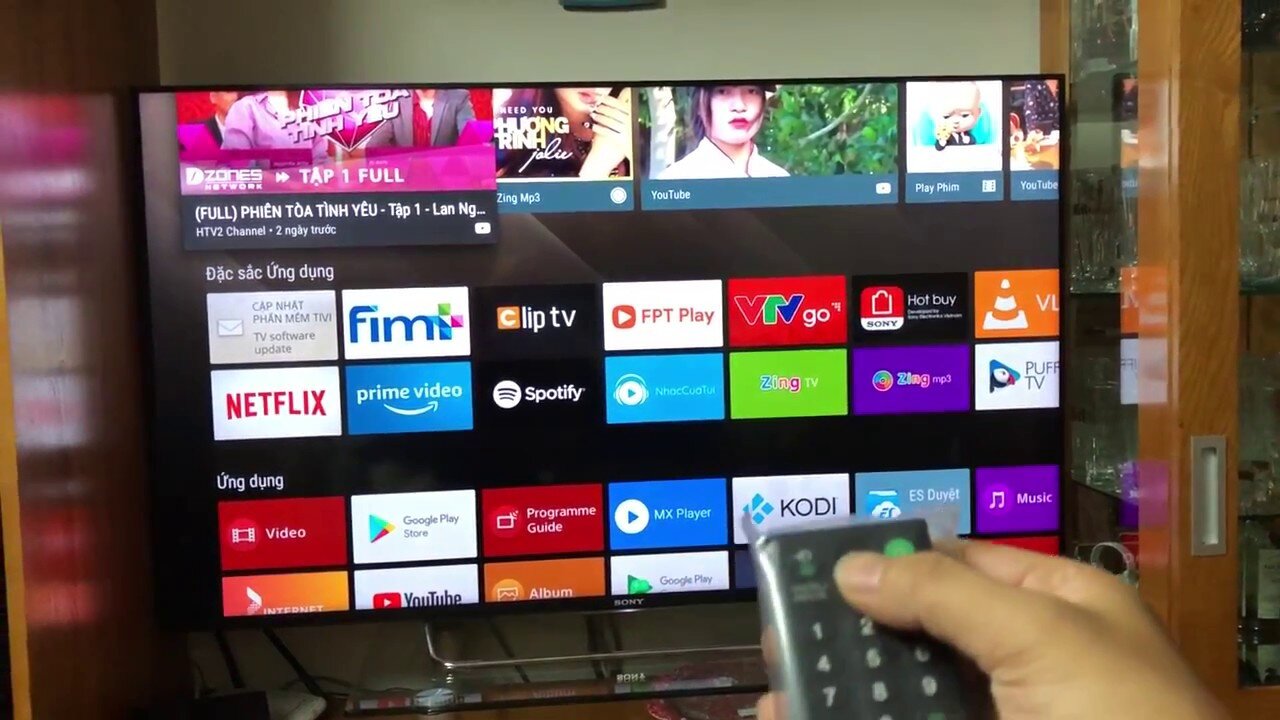
Làm mới trang web
Để làm mới trang web bạn cần thực hiện:
- Khi Reload Current Page (Tải lại trang hiện tại) hiển thị ở đầu màn hình trình duyệt bằng cách: Chọn Reload Current Page (Tải lại trang hiện tại) bằng cách sử dụng nút mũi tên trên điều khiển từ xa, sau đó nhấn nút Reload Page.
- Khi Reload Current Page không hiển thị ở đầu màn hình trình duyệt, bạn cần: Nhấn nút Options (Tùy chọn) > Chọn Refresh (Làm mới) > Nhấn nút Reload Page.

Thay đổi kích thước phông chữ
Bước 1: Trên điều khiển từ xa của tivi, nhấn nút Option (Tùy chọn) > Chọn nút Browser Settings (Cài đặt trình duyệt).
Bước 2: Chọn Character size (Kích thước ký tự). Sau đó, nhấn mũi tên lên hoặc mũi tên xuống để thay đổi kích thước ký tự.
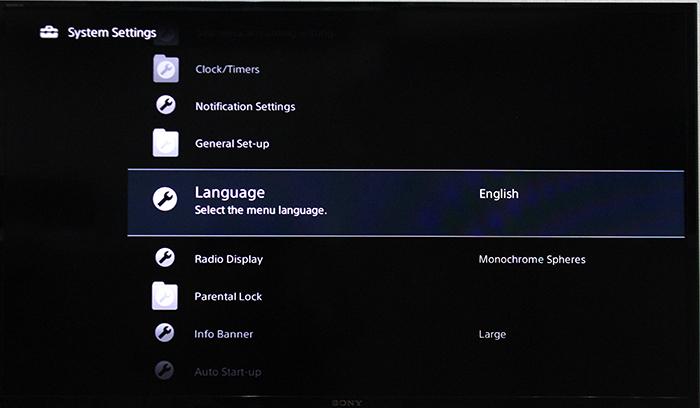
Thu phóng
Trên điều khiển từ xa của tivi, nhấn nút Option (Tùy chọn) > chọn Zoom (Thu phóng). Sau đó, bạn có thể chọn Zoom In (Phóng to) hoặc Zoom Out (Thu nhỏ).
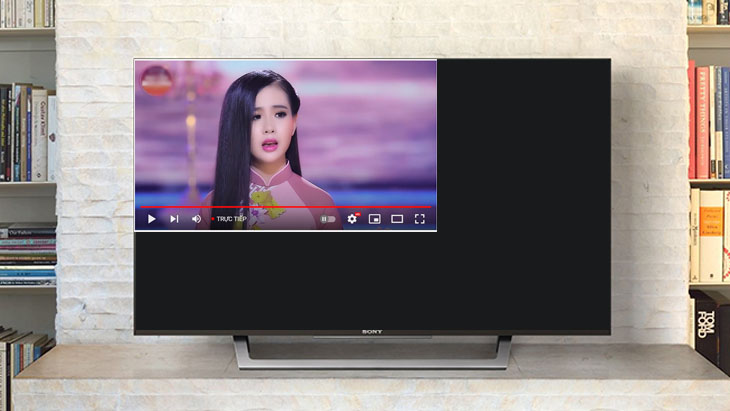
Tùy chọn khác
Bạn có thể thực hiện thêm các tùy chọn khác như chế độ trợ năng như sau:
Trên điều khiển từ xa, di chuyển con trỏ đến phần phía trên của màn hình để chọn biểu tượng Vewd Browser. Trên danh sách menu, chọn Settings (Cài đặt) > Chọn Accessibility Mode Off (Chế độ trợ năng tắt).

Bên trên là các thông tin hướng dẫn cách truy cập web trên tivi Sony và sử dụng trình duyệt một cách đơn giản nhất. Nếu có thắc mắc hãy bình luận bên dưới cho chúng tôi biết nhé!
Cảm ơn bạn đã xem bài viết Hướng dẫn cách truy cập web trên tivi Sony và sử dụng trình duyệt một cách đơn giản nhất tại Pgdphurieng.edu.vn bạn có thể bình luận, xem thêm các bài viết liên quan ở phía dưới và mong rằng sẽ giúp ích cho bạn những thông tin thú vị.
